
[基礎][LotusScript]ユーザー定義クラスを使ってみよう。
はじめに
LotusScriptでプログラムを作ったことにある人ならば、「NotesSession」や「NotesDocument」といったクラス名をご存知でしょう。これらは一括して「LotusScript のクラス」と呼ばれる事があります。
これに対して、ユーザーが独自にクラスを定義することもできます。こちらは、ユーザー定義のクラスと呼ばれます。ユーザーが「こういう計算ができると便利だな」と思ったら、計算をオリジナルのクラスとして定義しておくことで、呼び出して使うことができます。これによりプログラムの再利用が容易になります。
この記事は、Classステートメントを使ったクラスの定義を説明します。クラスは、「オブジェクト指向」と呼ばれるプログラム方法論における重要な要素です。Notesもオブジェクト指向の概念を取り入れています。
オブジェクト指向とは、しばしば、「現実世界の物事の一部をプログラミングで表現する技法である」という風に説明されます。抽象的でよく分からない話ですが、これから作るクラスとまるで関係がないという事もないのです。すなわち、現実にありうる「定食屋」の業務フローの一部を、クラスで表現したいと考えています。より具体的には、定食屋で「うどん定食」が何セット売れて、いくら売り上げがあったのかを計算するプログラムをクラスで作ってみます。つまり、現実世界の物事の一部をプログラミングで表現します。
Step.1 Classステートメントでクラスを定義する
前提として、何らかのアプリの原型を既に作成済であるとします。
まず必要な要素を決めます。「Teishoku 定食」というクラスを作り、そのメンバに「うどん udon」と「個数 kosu」の2つの引数を用意します。「うどん udon」はうどん定食というメニューの価格。うどん定食の注文数が「個数 kosu」です。2つの引数に値を入れると、「うどん定食の価格×注文個数」で計算される売り上げを返すクラスを作ります。
Domino Designerを起動し、画面左側枠(アプリケーションナビゲータ)から特定のビューを開きます。この記事では「all」というビューを開きました。
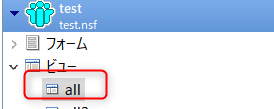
画面右側枠(アクションペイン)で右クリック-[アクションの作成]でアクションボタンを作ります。名前は「クラス」にしました。
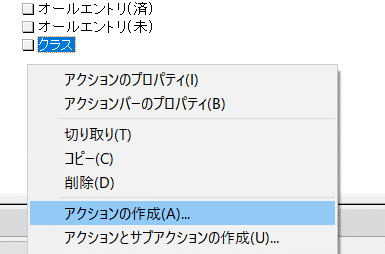
まず画面下側枠のオブジェクト[Declarations]を選び、
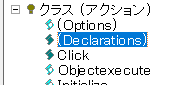
スクリプトエリアに次のコードを記入し、Teishokuクラスを定義します。
ここから先は
¥ 110
サポートいただければ、記事をもっと充実することができます
